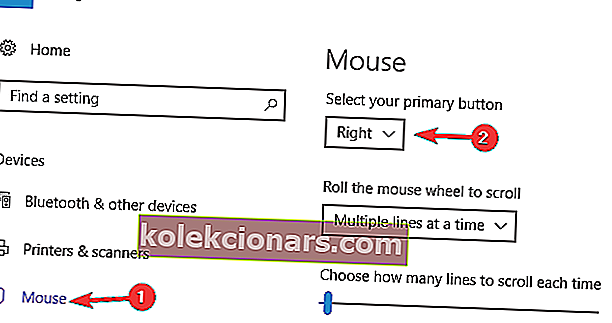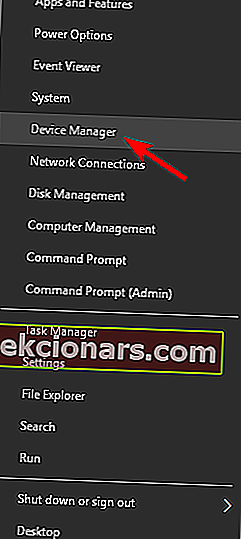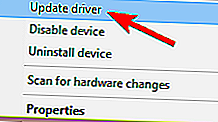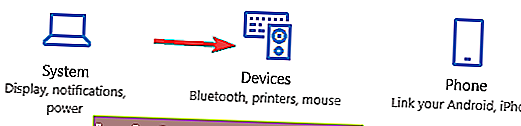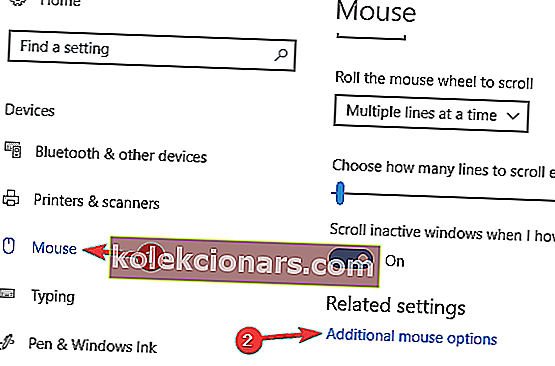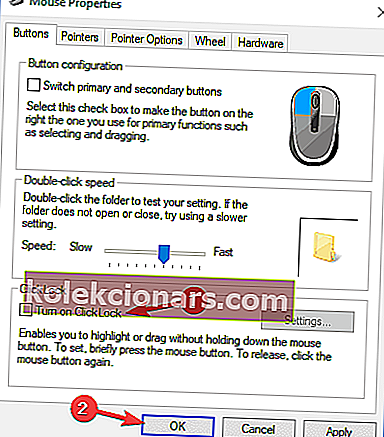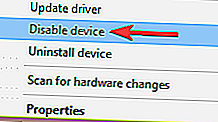- Miška je uporaben kos strojne opreme, ki uporabnikom pomaga lažje krmariti po računalniku, kot če bi uporabljali navigacijske tipke ali sledilno ploščico.
- Prepričajte se, da klik zaklepanje ni omogočeno ali da preveč miške ni zašlo okoli miške, da bi to popravilo. V članku raziščemo več možnosti.
- Morda je čas, da se naučite kakšnih novih trikov ali morda poiščete novo napravo. Oglejte si razdelek z miško na spletnem mestu, da ga raziščete.
- Več težav s strojno opremo je obravnavano v oddelku za odpravljanje težav s prenosnimi računalniki in računalniki na tem spletnem mestu. Pojdite jo med zaznamke, da se boste zlahka vrnili, ko jo potrebujete.

Miška je uporaben kos strojne opreme, ki uporabnikom pomaga lažje krmariti po računalniku, kot če bi uporabljali navigacijske tipke ali sledilno ploščico. Včasih se zdi, da ima miška svojo voljo in se začne neredno premikati ali pa klikne sama.
To nenavadno vedenje miške ponavadi sprožijo zunanji dejavniki, kot so delci prahu, ujeti v njem, ali težave s programsko opremo, kot so težave s posodobitvijo gonilnikov.
Kako lahko popravim miško, če začne sama kliktati?
Miška je ena najpomembnejših vhodnih naprav, vendar je veliko uporabnikov poročalo o težavah z miško. Ko smo že pri težavah, so uporabniki poročali o naslednjih težavah:
- Miška se premika in klikne sama - to je precej čudna težava, ki jo večinoma povzroča sledilna ploščica. Če želite težavo odpraviti, preprosto spremenite nastavitve sledilne ploščice in težava bo odpravljena.
- Miška nenehno klikne dvakrat, kadar jo držite, naključno, med tipkanjem, skakanjem in klikom - z miško se lahko pojavijo različne težave, vendar bi morali večino teh težav odpraviti z eno od naših rešitev.
- Moja miška še naprej trojno klikne, dvojno klikne - če miška še naprej klikne naključno, je možno, da imate v ozadju nameščeno programsko opremo za daljinsko upravljanje. Preprosto izbrišite to programsko opremo in težavo je treba odpraviti.
- Miška klikne samodejno - Včasih se ta težava lahko pojavi zaradi funkcije zaklepanja klikov. Preprosto onemogočite to funkcijo in težavo je treba trajno odpraviti.
1. rešitev - Očistite miško in jo priključite na druga vrata
Včasih lahko malo prahu povzroči to težavo, in če se to zgodi, preprosto odprite miško in jo očistite z zrakom pod pritiskom. Če težava še vedno ni odpravljena, poskusite miško povezati z drugimi vrati USB.
Če to ne deluje, boste morda želeli zamenjati levi in desni gumb miške in preveriti, ali se težava ponovno pojavi. Če želite to narediti, sledite tem korakom:
- Odprite aplikacijo Nastavitve .
- Odprite razdelek Naprave .
- V meniju na levi izberite Miška . Zdaj nastavite Izberite svoj glavni gumb na Desno .
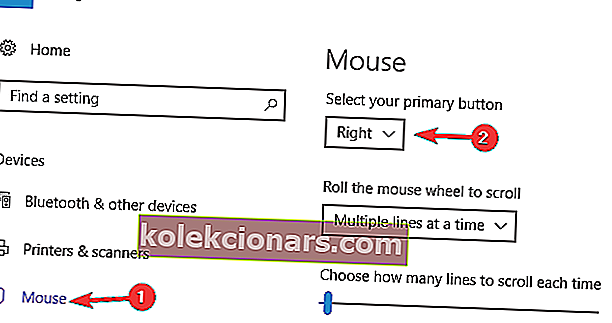
Preverite, ali se težava še vedno pojavlja. V nasprotnem primeru je levo stikalo dotrajano.
Če je miška priključena na USB 3.0 in ne deluje pravilno, je morda prišlo do težave z vrati. Oglejte si ta vodnik po korakih, da odpravite težave z vrati USB 3.0.
Če imate težave z odpiranjem aplikacije Nastavitev, si oglejte ta članek, da rešite težavo.
2. rešitev - posodobite gonilnik miške
- Pritisnite tipko Windows + X in izberite Upravitelj naprav .
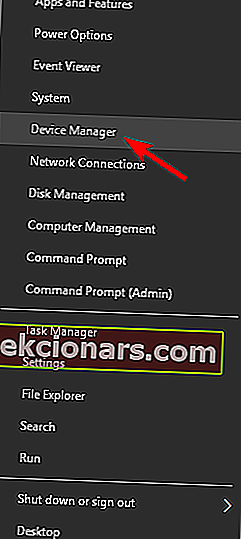
- Kliknite Miške in druge kazalne naprave, da poiščete gonilnik miške.
- Z desno miškino tipko kliknite gonilnik> kliknite Posodobi gonilnik in sledite navodilom na zaslonu.
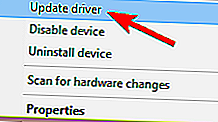
- Če Windows 10 ne more samodejno posodobiti gonilnika miške, pojdite na spletno mesto proizvajalca prenosnega računalnika / miške in poiščite razdelek o prenosu.
Ste vedeli, da ima večina uporabnikov sistema Windows 10 zastarele gonilnike? Bodite korak naprej s tem vodnikom.
Windows ne more samodejno najti in prenesti novih gonilnikov? Ne skrbite, pokrili smo vas.
3. rešitev - Preverite, ali je na voljo programska oprema za daljinsko upravljanje
Če opazite, da kliki z miško niso naključni, to pomeni, da je lahko vaš računalnik daljinsko upravljan. V tem primeru sledite tem korakom:
- Odklopite računalnik od omrežja in interneta. Če miška neha naključno klikkati na namizju, lahko to pomeni, da je računalnik prevzela neka programska oprema za daljinsko upravljanje.
- Preverite nameščene programe in preverite, ali so nameščeni kakšni nenavadni programi. Na primer, sumljiva je prisotnost programov, kot so Teamviewer, Chrome Remote Desktop ali X2GO.
- Preverite, ali je funkcija skupne rabe oddaljenega namizja onemogočena. Vnesite » Dovoli oddaljeni dostop do računalnika« in preverite, ali je omogočena možnost »Ne dovoli povezave oddaljenega namizja s tem računalnikom« .
- Zaženite računalnik v varnem načinu in ga preglejte, če ni virusov.
Če potrebujete dober protivirusni program, bi morali priporočiti Bitdefender , BullGuard in Panda Antivirus . Vsa ta orodja nudijo odlično zaščito in bodo popolna, če boste morali svoj računalnik zaščititi pred zlonamerno programsko opremo.
Varni način ne deluje v sistemu Windows 10? Brez panike, ta vodnik vam bo pomagal odpraviti težave z zagonom.
Opravite popolno skeniranje sistema neposredno iz programa Windows Defender. Ugotovite, kako se to počne tukaj!
4. rešitev - Onemogočite sledilno ploščico
Če miška še naprej klikne, je težava morda v sledilni ploščici. Včasih se lahko po nesreči dotaknete sledilne ploščice in miška klikne.
To je manjša težava, ki pa je lahko precej moteča, in če jo želite odpraviti, je priporočljivo izklopiti sledilno ploščico. To lahko storite na več načinov, vendar lahko to običajno storite hitro v aplikaciji Nastavitve, tako da sledite tem korakom:
- Pritisnite tipko Windows + I, da odprete aplikacijo Nastavitve .
- Ko se odpre aplikacija Nastavitve , pojdite na razdelek Naprave .
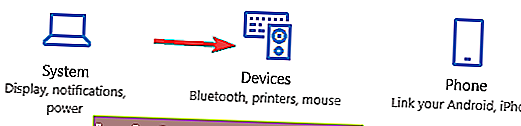
- Zdaj se v meniju na levi pomaknite do razdelka sledilne ploščice in počistite potrditveno polje Pusti sledilno ploščico vklopljeno, ko je priključena miška .
Po tem morate sledilno ploščico onemogočiti takoj, ko nanjo priključite miško.
Drug način onemogočanja sledilne ploščice je uporaba njene programske opreme. Programska oprema sledilne ploščice ima vse vrste funkcij in omogoča tudi onemogočanje sledilne ploščice, ko je miška priključena, zato jo boste morda želeli preveriti.
Nazadnje, sledilno ploščico boste morda lahko hitro onemogočili s preprosto bližnjico na tipkovnici. V večini prenosnikov je ta bližnjica Fn + F9 , vendar je v vaši napravi morda drugačna.
Preprosto poiščite tipko, na kateri je ikona sledilne ploščice, in jo držite, medtem ko držite tipko Fn.
Če bližnjice na tipkovnici ne najdete, si oglejte podrobna navodila v priročniku prenosnika. Ko onemogočite sledilno ploščico, je treba težavo z miško odpraviti.
Če potrebujete več informacij o tem, kako onemogočiti sledilno ploščico, ko je na prenosnik priključena miška, za dodatne podrobnosti preberite ta namenski članek.
5. rešitev - onemogočite funkcijo zaklepanja klikov
Po mnenju uporabnikov lahko včasih vaša miška klikne samostojno zaradi funkcije zaklepanja s klikom. To je lahko uporabna funkcija za nekatere uporabnike, lahko pa tudi včasih moti vaš klik.
Če želite odpraviti to težavo, priporočamo, da to funkcijo onemogočite tako:
- Odprite aplikacijo Nastavitve in se pomaknite do razdelka Naprave .
- V levem meniju izberite Miška in kliknite Dodatne možnosti miške .
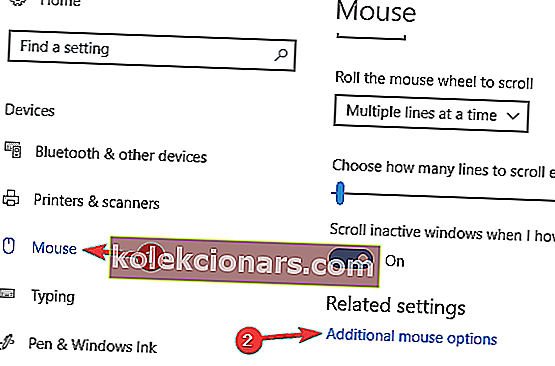
- Zdaj se prikaže okno z lastnostmi miške . Prepričajte se, da funkcija ClickLock ni omogočena. Če je, počistite polje Vklopi ClickLock in kliknite Uporabi in V redu, da shranite spremembe.
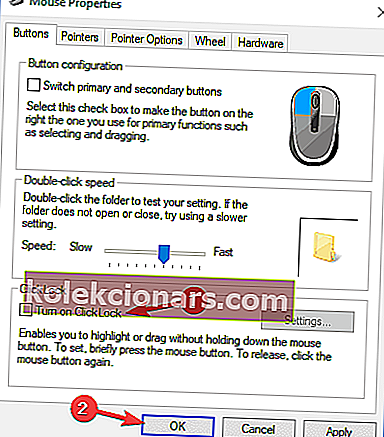
Ko onemogočite to funkcijo, je treba težavo odpraviti in miška neha sama klikniti.
6. rešitev - Onemogočite zaslon na dotik
Po mnenju uporabnikov, če miška nenehno klikne, lahko težavo povzroči vaš zaslon na dotik. Ni znano, kako zaslon na dotik moti miško in povzroči, da klikne, vendar je več uporabnikov prišlo do rešitve.
Če želite odpraviti težavo s klikom miške, morate onemogočiti zaslon na dotik. To je precej preprosto in to lahko storite tako, da sledite tem korakom:
- Odprite Device Manager .
- Razširite Naprave za človeški vmesnik in na seznamu poiščite zaslon na dotik.
- Z desno miškino tipko kliknite zaslon na dotik in v meniju izberite Onemogoči . Če se prikaže potrditveno pogovorno okno, kliknite Da .
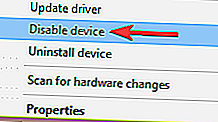
Ko onemogočite zaslon na dotik, morate težave z miško odpraviti. To je le rešitev, vendar po mnenju uporabnikov deluje, zato jo lahko preizkusite.
Potrebujete dodatne informacije o tem, kako onemogočiti zaslon na dotik v sistemu Windows 10? Oglejte si ta priročnik, če želite izvedeti več.
7. rešitev - Preverite stikala na miški
Preden začnemo, moramo omeniti, da je to napredna rešitev in če niste previdni, lahko trajno poškodujete miško. Ne odgovarjamo za škodo, ki bi lahko nastala kot posledica te rešitve.
Po mnenju uporabnikov jim je težavo uspelo odpraviti preprosto tako, da so stikalom miške dodali malo olja. Včasih se stikala lahko obrabijo in težavo boste morda lahko rešili preprosto tako, da jim dodate kapljico olja.
Za to morate najprej odklopiti in odpreti miško. Nato poiščite stikala miške. Zdaj nežno dodajte kapljico olja na stikalo in pritiskajte stikalo miške, dokler olje ni v stikalu.
Prepričajte se, da z miške odstranite odvečno olje. Če pride olje pred stikala, ga odstranite, sicer lahko poškodujete miško. Ko je stikalo naoljeno, sestavite miško in jo znova povežite z računalnikom.
Kot smo že povedali, gre za napreden in tvegan postopek, zato boste morda želeli v celoti preskočiti to rešitev, če miške ne želite odpreti.
8. rešitev - razmislite o nakupu nove miške
Kot smo že omenili, se lahko stikala miške sčasoma obrabijo in v tem primeru je morda pravi čas, da razmislite o nakupu nove miške. Če je težavo povzročila vaša strojna oprema, je najpreprostejši nakup nove miške.
Najboljše miši za Windows 10 smo že pokrili, zato si oglejte naš seznam. Če iščete igralno miško, imamo tudi seznam najboljših igralnih miši, ki jih lahko kupite.
Poskrbite tudi, da so vsi vozniki posodobljeni. Seveda lahko to storite ročno ali pa prenesete TweakBit's Driver Updater .
To orodje bo samodejno posodobilo vse zastarele gonilnike v računalniku in vas tako zaščitilo s poškodbami sistema med nalaganjem in namestitvijo napačnih različic gonilnikov.
Omejitev odgovornosti : nekatere funkcije tega orodja niso brezplačne.
To je to. Po vseh zgoraj omenjenih korakih mora miška delovati, kot je predvideno.
Če imate kakršne koli druge predloge ali vprašanja, jih ne oklevajte in jih pustite v spodnjem oddelku za komentarje, vsekakor pa bomo pogledali.
Pogosta vprašanja: Preberite več o težavah z miško
- Zakaj miška naključno klikne?
Ali je v gonilniku napaka, ali je sledilna ploščica pokvarjena ali pa se v miški nabira prah. Oglejte si vodnik, kako popraviti miško, ki sama klikne.
- Zakaj miška ob desnem kliku ostane z desnim klikom?
Najverjetneje so bile spremenjene nastavitve miške. Razveljavite spremembe in preverite nastavitve, tako da sledite tem navodilom za nastavitve miške.
- Kako popravim miške?
Ghosting z miškinim kazalcem je popravljen tako, da onemogoči sledenje kazalca. Obiščite Nadzorno ploščo -> Miška in pojdite na Možnosti kazalca in počistite polje Prikaz kazalnih poti.
Opomba urednika : Ta objava je bila prvotno objavljena julija 2016 in je bila od aprila 2020 popolnoma prenovljena in posodobljena zaradi svežine, natančnosti in celovitosti.